故障排除 -WEP-
 出现“连接到无线路由器失败<请参阅手册>”
出现“连接到无线路由器失败<请参阅手册>”
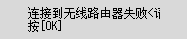

-
检查1 检查输入的无线路由器密码和选择的WEP密钥号码是否正确。
-
检查2 重置错误,然后重新执行打印机设置。
按OK按钮。
要更改想要使用的WEP密钥号码,请更改无线路由器设置,然后重新执行无线连接。
有关更改无线路由器WEP密钥号码的详细资料,请参见无线路由器手册或联系其制造商。
-
检查3 检查无线路由器设置。
如果无线路由器的DHCP功能关闭,请将其打开并重新进行无线连接设置。
-
检查4 检查无线路由器的WEP密钥。
如果正在使用可以自动创建WEP密钥的无线路由器,请检查无线路由器自动创建的WEP密钥(十六进制),然后将其输入打印机。
-
检查5 检查MAC地址筛选设置。
如果在无线路由器上启用了MAC地址筛选,请更改设置以接受打印机的MAC地址。
要查看打印机的MAC地址,请执行以下步骤。
- 按设置按钮。
- 使用
 或
或 按钮选择设备设置,然后按OK按钮。
按钮选择设备设置,然后按OK按钮。 - 选择LAN设置,然后按OK按钮。
- 选择打印LAN详细信息,然后按OK按钮。
- 检查已打印的LAN详细信息中的MAC address of wireless LAN。
如果无线路由器上禁用了MAC地址筛选,请重新配置无线连接设置。
有关检查或更改无线路由器设置的详细资料,请参见无线路由器手册或联系其制造商。
如果以上措施均未解决问题
-
检查6 请直接输入无线路由器名称,然后重新设置无线连接。
有关检查无线路由器设置的详细资料,请参见无线路由器手册或联系其制造商。


